windows10如何显示星期几方式介绍
windows10如何显示星期几呢,最先客户进到控制面板,找到日期和时间标志进入设置,然后就能够在吗开展点击变更日期和时间,接着就可以作用改日里的设置,在这儿短时间选项中可以修改,下面就是具体的windows10如何显示星期几方式介绍,在这儿用户们就能够学会具体的修改显示方式。
windows10如何显示星期几
1、大家先后点击开始/Windows系统/控制面板菜单项。
2、在打开的控制面板窗口中,点击日期和时间标志。
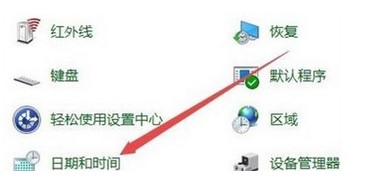
3、接着在弹出的日期和时间窗口中,点击变更日期和时间按钮。

4、在新打开的窗口中,点击左下方的变更日历设定按钮。

5、在打开的新窗口中,找到短时间一项,在其后边添加/dddd,由于dddd代表的是礼拜,最终点击确定按钮。

6、这时能够看见Windows10右下方能够显示出星期几了。
以上是windows10如何显示星期几方式介绍的详细内容。更多信息请关注PHP中文网其他相关文章!
本站声明
本文内容由网友自发贡献,版权归原作者所有,本站不承担相应法律责任。如您发现有涉嫌抄袭侵权的内容,请联系admin@php.cn

热AI工具

Undresser.AI Undress
人工智能驱动的应用程序,用于创建逼真的裸体照片

AI Clothes Remover
用于从照片中去除衣服的在线人工智能工具。

Undress AI Tool
免费脱衣服图片

Clothoff.io
AI脱衣机

Video Face Swap
使用我们完全免费的人工智能换脸工具轻松在任何视频中换脸!

热门文章
刺客信条阴影:贝壳谜语解决方案
3 周前
By DDD
Windows 11 KB5054979中的新功能以及如何解决更新问题
2 周前
By DDD
在哪里可以找到原子中的起重机控制钥匙卡
3 周前
By DDD
<🎜>:死铁路 - 如何完成所有挑战
4 周前
By DDD
Atomfall指南:项目位置,任务指南和技巧
1 个月前
By DDD

热工具

记事本++7.3.1
好用且免费的代码编辑器

SublimeText3汉化版
中文版,非常好用

禅工作室 13.0.1
功能强大的PHP集成开发环境

Dreamweaver CS6
视觉化网页开发工具

SublimeText3 Mac版
神级代码编辑软件(SublimeText3)





